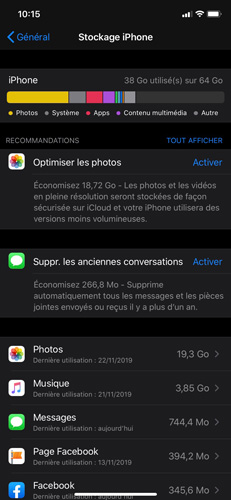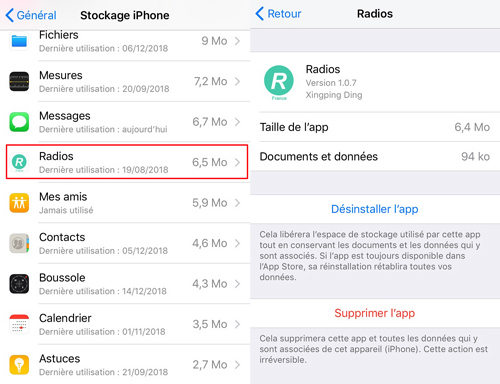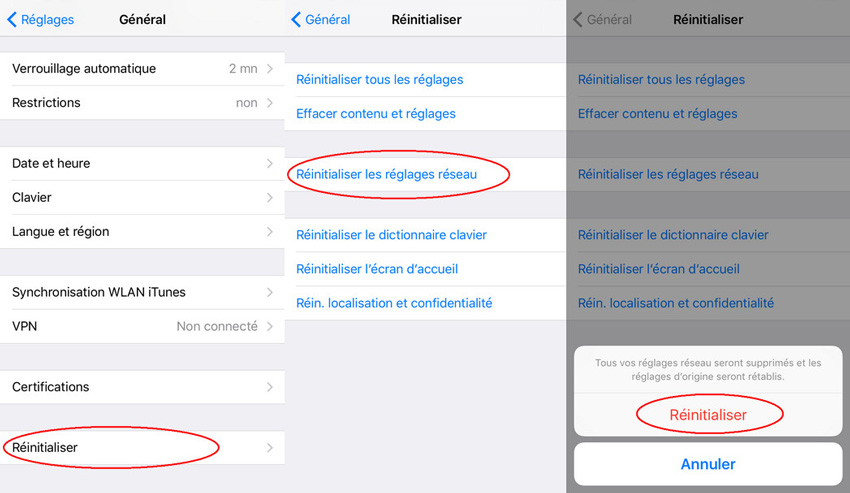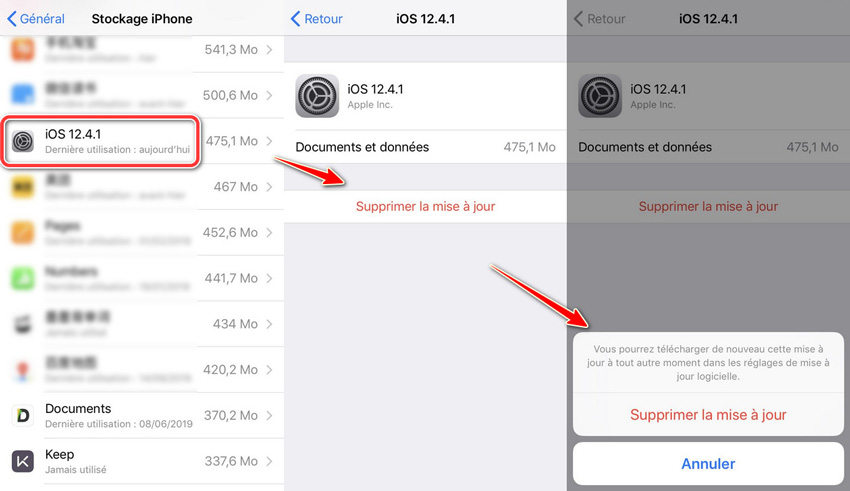iPhone bloqué sur préparation de la mise à jour iOS 18/17/16/15/14, que faire
Vous avez décidé de faire la mise à jour iOS 18/17/16/15 pour votre iPhone, seulement, vous venez de vous rendre compte de la préparation de la mise à jour iPhone bloquée ? C’est vraiment problématique puisque vous vous retrouvez dans l’impossibilité d’utiliser les nouvelles fonctionnalités liées à cette mise à jour.
Dans ce cas, comment faire quand on se retrouve avec une mise à jour bloquée ? Et surtout, pourquoi la mise à jour iOS reste bloquée au moment de sa préparation ?
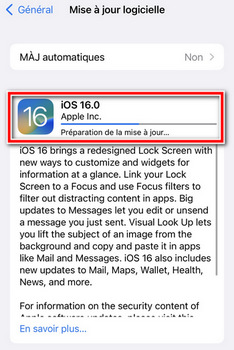
- 1. Vérifiez l’état des serveurs Apple
- 2. Assurez-vous que la connexion Wi-Fi est stable
- 3. Vérifiez le stockage de votre iPhone
- 4. Réinitialisez les paramètres réseau
- 5. Supprimez le fichier de mise à jour iOS et téléchargez-le à nouveau
- 6. Actualisez iOS pour réparer votre iPhone bloqué lors de la préparation de la mise à jour
Pourquoi iOS est bloqué sur préparation de la mise à jour iPhone ?
Apple sort des mises à jour assez régulièrement. Chaque nouvelle mise à jour apporte diverses fonctionnalités plus ou moins intéressantes. Même si Apple est connu pour la qualité de ses appareils, en ce qui concerne les mises à jour, lors de leur sortie, il y a beaucoup de bugs.
À chaque fois, de nombreuses personnes se plaignent d’une impossibilité d’effectuer une mise à jour ou d’un appareil bloqué sur la préparation de l’iPhone pour la mise à jour logicielle. Généralement, la plupart du temps, quand il est impossible de faire la mise à jour iOS, par exemple, c’est parce que votre appareil n’est pas compatible, tout simplement. Dans le cas contraire, il existe beaucoup de trucs pour le résoudre.
Que faire en cas de préparation de la mise à jour iPhone bloquée iOS ?
La mise à jour iOS 17/16/15 n’est pas compatible avec l’iPhone 6 et les modèles antérieurs. Vous êtes certain que votre iPhone fait partie de la liste des modèles compatibles avec la mise à jour iOS 14 d’Apple, mais vous êtes dans l’incapacité de la faire ? Après plusieurs essais, votre smartphone reste bloqué sur « iOS 16 préparation de la mise à jour » ? Rassurez-vous, il existe plusieurs méthodes pour contrer ce problème.
Voici une vidéo pour vous montrer une méthode simple pour résoudre ce problème de préparation de mise à jour iPhone.
1. Vérifiez l’état des serveurs Apple
En premier lieu, si la mise à jour ne se lance pas ou qu’elle reste bloquée pendant la préparation, vérifiez l’état des serveurs d’Apple. Dans certains cas, les serveurs peuvent être saturés à cause d’un trop grand nombre de connexions simultanées. Ainsi, l’état des serveurs est le premier élément que vous devez vérifier avant de tenter d’autres solutions.
2. Assurez-vous que la connexion Wi-Fi est stable
Si les serveurs d’Apple sont parfaitement stables, alors le problème vient peut-être de votre connexion Wi-Fi. Ainsi, nous vous conseillons de bien vérifier que votre smartphone est connecté à un réseau Wi-Fi.
Voici la procédure à suivre :
- Allez dans les réglages de votre appareil ;
- Rendez-vous dans la catégorie « Wi-Fi » et vérifiez que l’option est bien activée ;
- Si elle est désactivée, activez-la.
Si la connexion Wi-Fi est bien active, vérifiez également s’il n’y a pas de problème au niveau de votre box Internet.
3. Vérifiez le stockage de votre iPhone
Si la mise à jour reste bloquée pendant la préparation, c’est peut-être parce que vous n’avez plus d’espace de stockage dans votre appareil. Cela veut donc dire que vous devez, dans un premier temps, consulter l’espace de stockage disponible qu’il reste dans votre téléphone et, le cas échéant, supprimer certaines applications.
Voici la procédure pour savoir combien d’espace de stockage il vous reste :
- Rendez-vous dans les réglages de votre appareil ;
- Cliquez sur « général » ;
Ensuite, sélectionnez « stockage iPhone ».

Si vous remarquez qu’il n’y a plus de place dans votre iPhone, alors vous devrez supprimer quelques applications.
Voici la procédure pour supprimer des applications :
- Dans Réglages, cliquez sur « général » puis sur « stockage iPhone » ;
- Sélectionnez l’application que vous voulez supprimer, cliquez dessus ;
Choisissez « supprimer l’app ».

4. Réinitialisez les paramètres réseau
Quand la connexion Wi-Fi est activée, mais que, malgré tout, vous ne pouvez pas faire votre mise à jour, essayez de réinitialiser les paramètres réseau. Dans de nombreuses situations, cette méthode permet de régler le problème.
- Allez dans les réglages > « général » ;
- Ensuite, cliquez sur « réinitialiser » ;
Touchez « réinitialiser les réglages réseau ».

5. Supprimez le fichier de mise à jour iOS 17/16/15 et téléchargez-le à nouveau
Le problème vient aussi peut-être du fichier de la mise à jour iOS 16 bêta. Par conséquent, essayez de le supprimer puis de le télécharger à nouveau. Vous ne savez pas comment faire pour supprimer un fichier de mise à jour ? Dans ce cas, voici la procédure :
- Allez dans les réglages de votre iPhone ;
- Cliquez sur « général » puis sélectionnez « stockage iPhone » ;
- Cherchez la mise à jour dans la liste puis cliquez dessus ;
Choisissez « supprimer la mise à jour » puis confirmez votre choix.

6. Actualisez iOS pour réparer votre iPhone bloqué lors de la préparation de la mise à jour
Vous avez essayé toutes les solutions décrites ici et aucune n’a fonctionné ? Ne vous inquiétez pas, il en reste une dernière : Tenorshare ReiBoot. Concrètement, il s’agit d’un logiciel qui va vous permettre de réparer le système d’exploitation de votre appareil et vous offrir la possibilité, d’enfin faire la mise à jour iOS.
Le fonctionnement de ce logiciel est très simple et voici la procédure :
- Lancez le programme sur votre ordinateur ou votre MAC ;
- Branchez votre appareil à votre PC en utilisant le câble fourni lors de l’achat ;
Sélectionnez « réparer le système d’exploitation » ;

Après cela, cliquez sur « télécharger » pour lancer le téléchargement de la mise à jour ;

- Patientez jusqu’à la fin du processus.
Pour finir
Comme vous avez pu le comprendre, même si une mise à jour reste bloquée pendant la préparation, il est tout à fait possible de contourner le problème et de réussir à l’installer pour de bon. Essayez les différentes méthodes expliquées ici, il y en a forcément une qui règlera votre problème.
- Entrer en / Sortir du mode de récupération en un clic. Ultra-fonctionnel.
- Résoudre 150+ problèmes d'iOS / iPadOS / tvOS (bloqué sur la pomme, écran noir, redémarrage en boucle, etc.)
- Restaurer iPhone / iPad / iPod sans iTunes sans perdre des données.
- Compatible avec le dernier iPhone 16 & iOS 18, iPadOS
- Tenorshare 4uKey permet de supprimer le code d'accès au temps d'écran sans perte de données.
- Tenorshare New Release : iAnyGo - Changer la position GPS sur iPhone/iPad/Android en un seul clic.
- Tenorshare 4MeKey : Supprimer le verrouillage d'activation iCloud sans mot de passe/identifiant Apple. [Compatible avec iOS 16.7]

ReiBoot for iOS
N°1 Logiciel de Réparation et de Récupération du Système iOS Gratuit
Réparation Rapide et Facile